- publié par Amy Shao 19/11/25 Découvrez la mise à jour tant attendue VSD...
- Bonjour, je suis Mattea Wharton, vidéaste voyageuse de Seattle. Pendant tro...
- published Amy Shao 6/10/25 L'attente de quelque chose de nouveau et d'i...
- Cette saison festive marque un nouveau départ avec la toute dernière mise à...
Comment réduire le bruit audio avec VSDC Free Video Editor
Parfois le métrage peut sembler «bruyant» simplement à cause des bruits de fond apparus lors de son enregistrement. Ne vous précipitez pas d’appuyer sur le bouton «Supprimer», cependant. Dans la plupart des cas vous pouvez l’arranger facilement.
Dans cette instruction nous allons vous montrer comment réduire le bruit audio de votre enregistrement à l’aide de VSDC Free Video Editor. Si vous ne disposez pas encore de ce logiciel, vous pouvez le télécharger de la page officielle.
VSDC Free Video Editor offre deux filtres Audio Denoise puissants: le filtre Médian et Porte Audio.
Porte Audio est l'une des techniques les plus couramment utilisées dans la post-production audio. Ce filtre est particulièrement utile lorsque vous travaillez avec des enregistrements en direct essayant de supprimer les sons indésirables entre les passages. Le filtre reconnaît les sources de bruits régulières - telles que les grondements, sifflements et bourdonnements - et les réduit au minimum.
Techniquement, lorsque vous appliquez une Porte Audio, vous contrôlez quand et dans quelle mesure l'audio passe par un canal. En d'autres termes, vous créez une porte pour filtrer les sons de la vidéo.
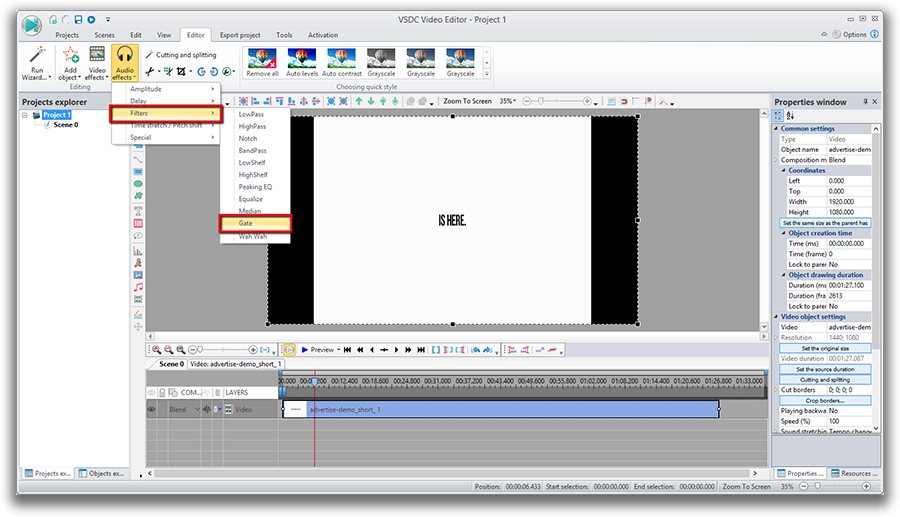
Vous voudrez peut-être appliquer Porte Audio pour trois raisons:
- Réduire les sons externes parasites
- Réduire le bruit naturel des canaux
- Utiliser Porte Audio comme un effet spécial
Voici le principe du fonctionnement du filtre. Les portes sont contrôlées par des plusieurs paramètres:
- Seuil. Niveau de décibels dans lequel la porte s'ouvre ou se ferme. Plus élevé est le seuil, plus fort doit être le son (le signal) pour pouvoir ouvrir la porte.
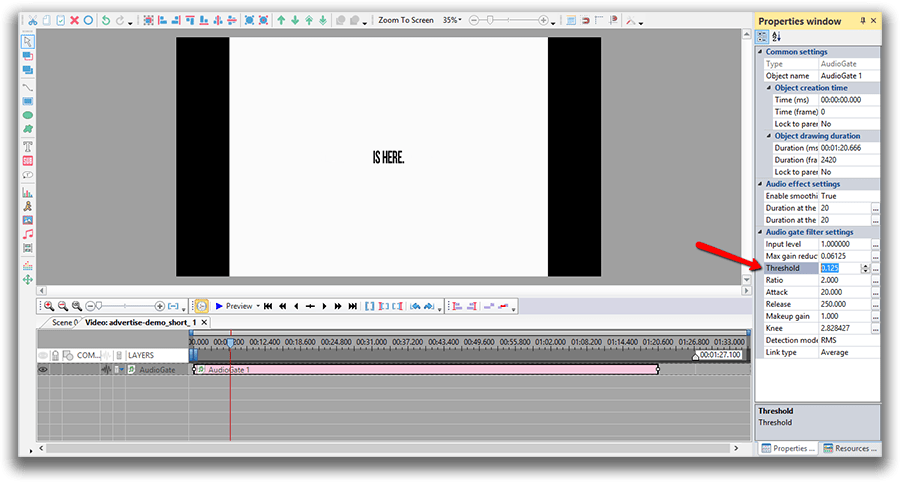
- Attaque. Contrôle la vitesse d'ouverture de la porte et assure le temps d'attaque très rapide pour les instruments à percussion. Temps plus lent (10 ms ou plus) pour tout le reste.
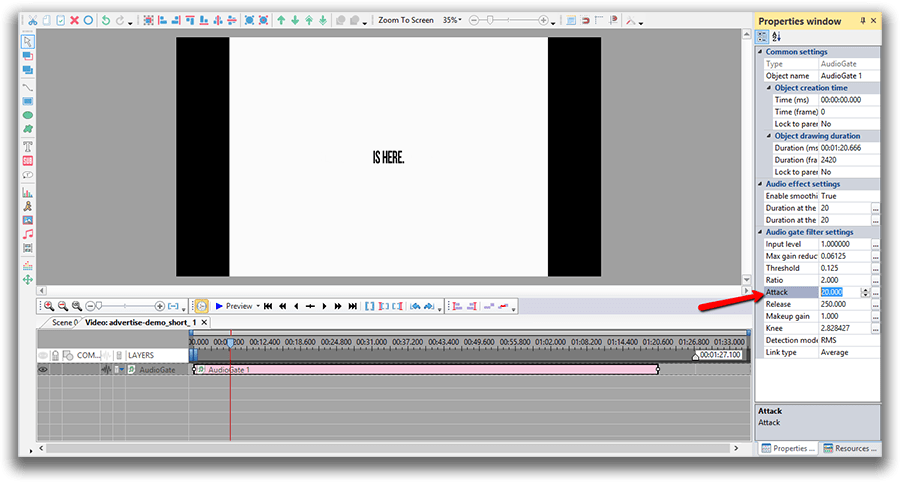
- Restauration. Le temps de restauration est un point essentiel pour assurer le son naturel de l'affaiblissement sonore. Pour éliminer le bruit d’une guitare électrique, configurez le paramètre à la position maximale.
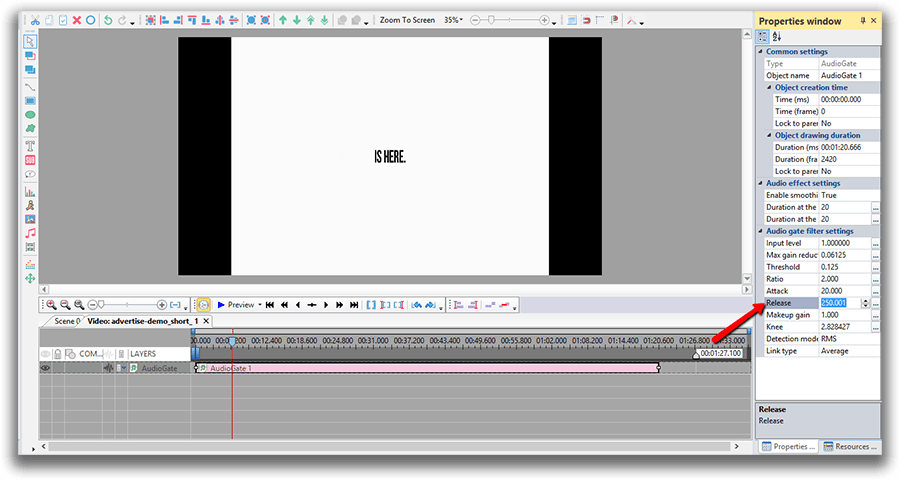
- Réduction. Définit le niveau de la réduction du signal.
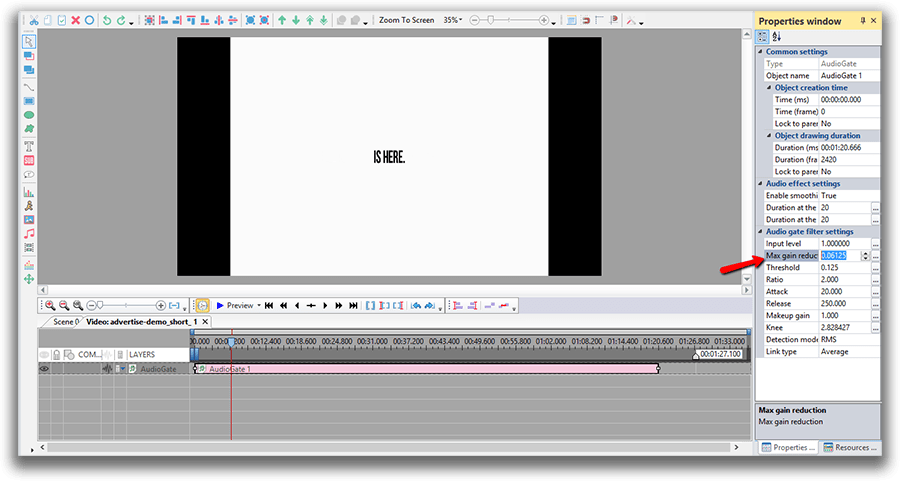
- Ratio. Détermine combien de compression doit être appliquée. Par exemple, si le rapport est défini comme 4 : 1, tous les 4 dB du signal, qui franchit le seuil, seront compressés à 1 dB.
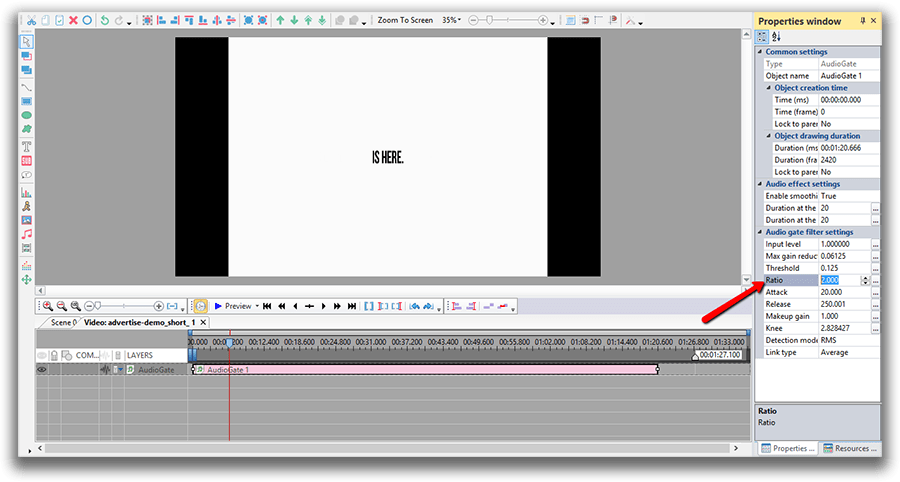
- Genou. Détermine le comportement du compresseur une fois que le signal franchit le seuil. Un genou dur réagit par l’abaissement instant, alors qu'un genou mou provoque le démarrage progressif du compresseur à mesure que le signal dépasse le seuil.
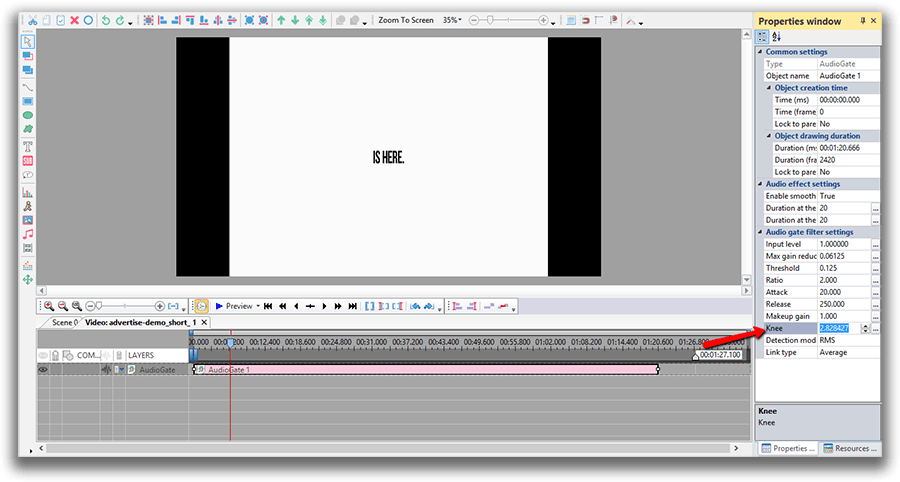
- Augmenter le gain. Une commande qui élève le niveau du signal, une fois celui-ci traité, au niveau souhaité pour la prochaine étape du signal.
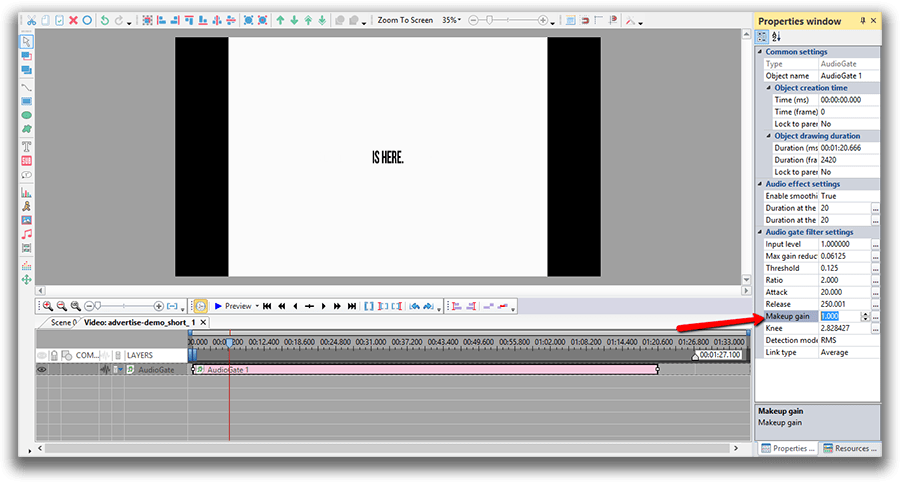
Nous avons examiné l’application de la Porte Audio, maintenant c’est l’heure de parler du fonctionnement du filtre Médian.
Le filtre Médian vous aide à éliminer le bruit impulsif dans votre métrage. En un mot, cela peut être idéal pour supprimer les sons aigus fréquents et indésirables, tels que les clics et les craquements.
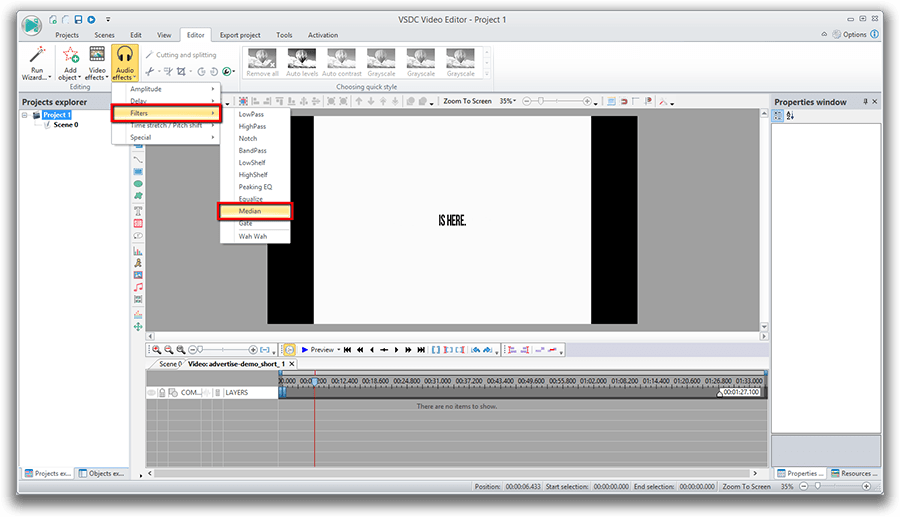
- Taille du bloc FFT. TFR (Transformation de Fourier rapide) est un algorithme utilisé pour transformer des données discrètes du domaine temporel dans le domaine fréquentiel.
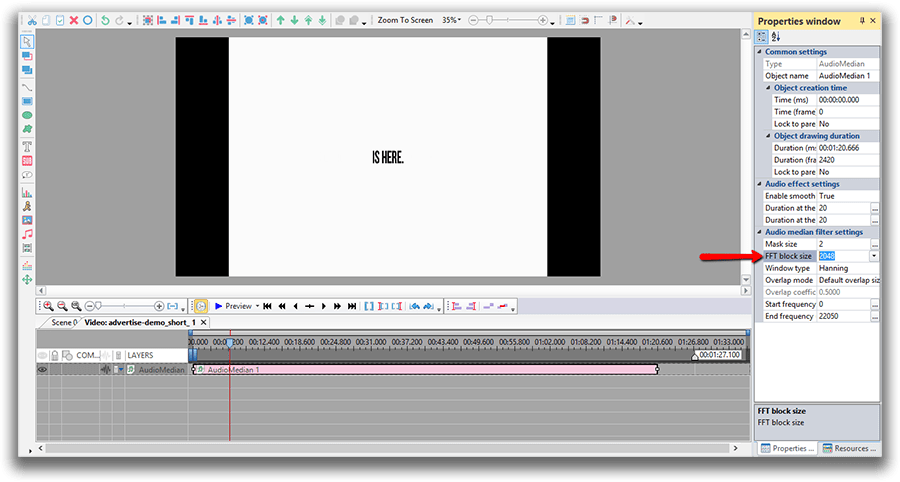
- Type de fenêtre. Il existe des fenêtres différentes utilisées pour réduire les fuites spectrales lors de l’application de TFR sur les données temporelles et la conversion dans le domaine fréquentiel.
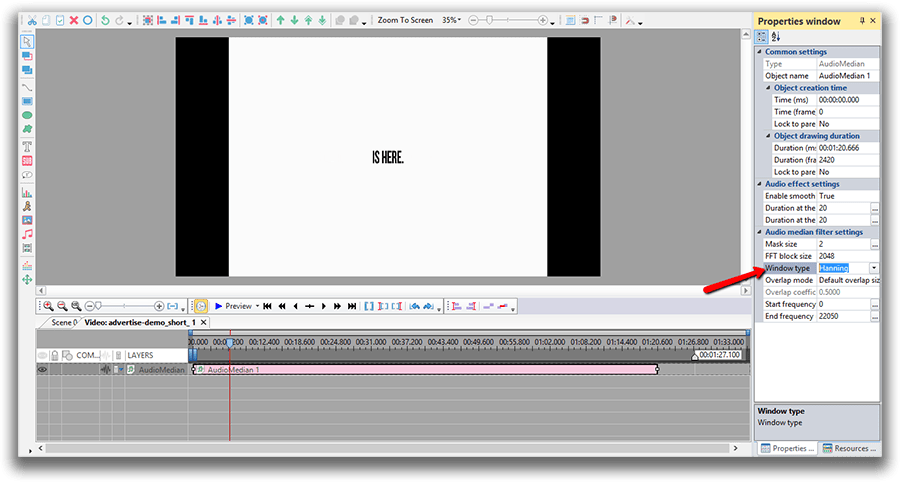
- Mode de chevauchement. Le paramètre détermine quel pourcentage de la taille du bloc TFR est réutilisé pour une trace suivante. Le chevauchement peut être utilisé pour fournir une haute résolution à la fois dans l'axe des fréquences et dans l’axe temporel.
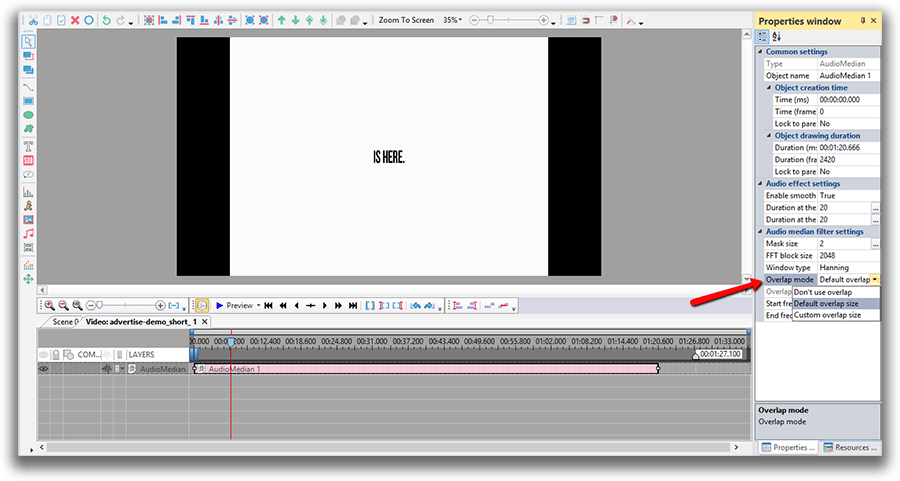
- Coefficient de chevauchement. Les pourcentages de chevauchement élevés et les tailles du bloc TFR faibles fournissent la résolution temporelle la plus élevée, mais prennent plus de temps pour traiter le fichier de données.
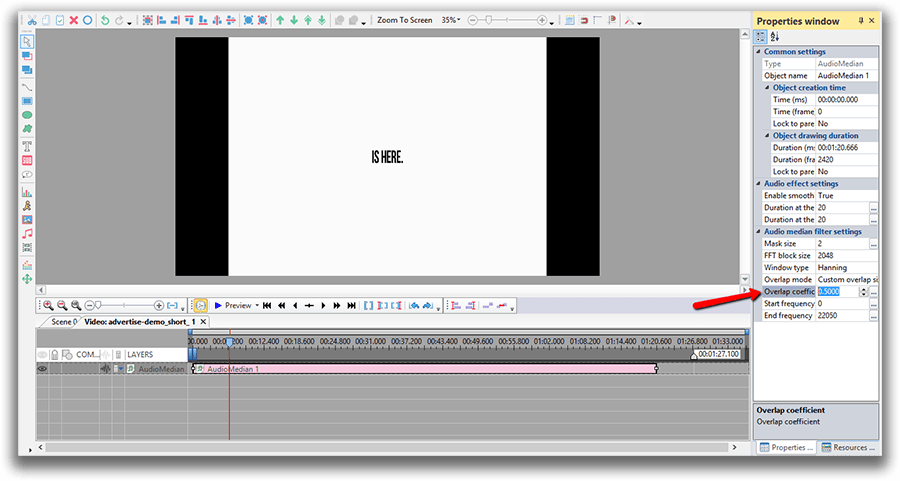
On espère que toutes ces informations sont utiles pour vous. Même si elles semblent (ou paraissent) un peu complexes, une fois que vous commencez, vous verrez que la réduction du bruit audio est simple et rapide. Maintenant, allez essayer vous-mêmes!
Pour télécharger VSDC Free Video Editor, cliquez sur le lien www.videosoftdev.com/fr/free-video-editor/download.
Découvrez d'autres tutoriels sur notre chaîne YouTube: www.youtube.com/user/FlashIntegro/videos.
Obtenez plus d'informations sur le programme sur la page de description de Free Video Editor.